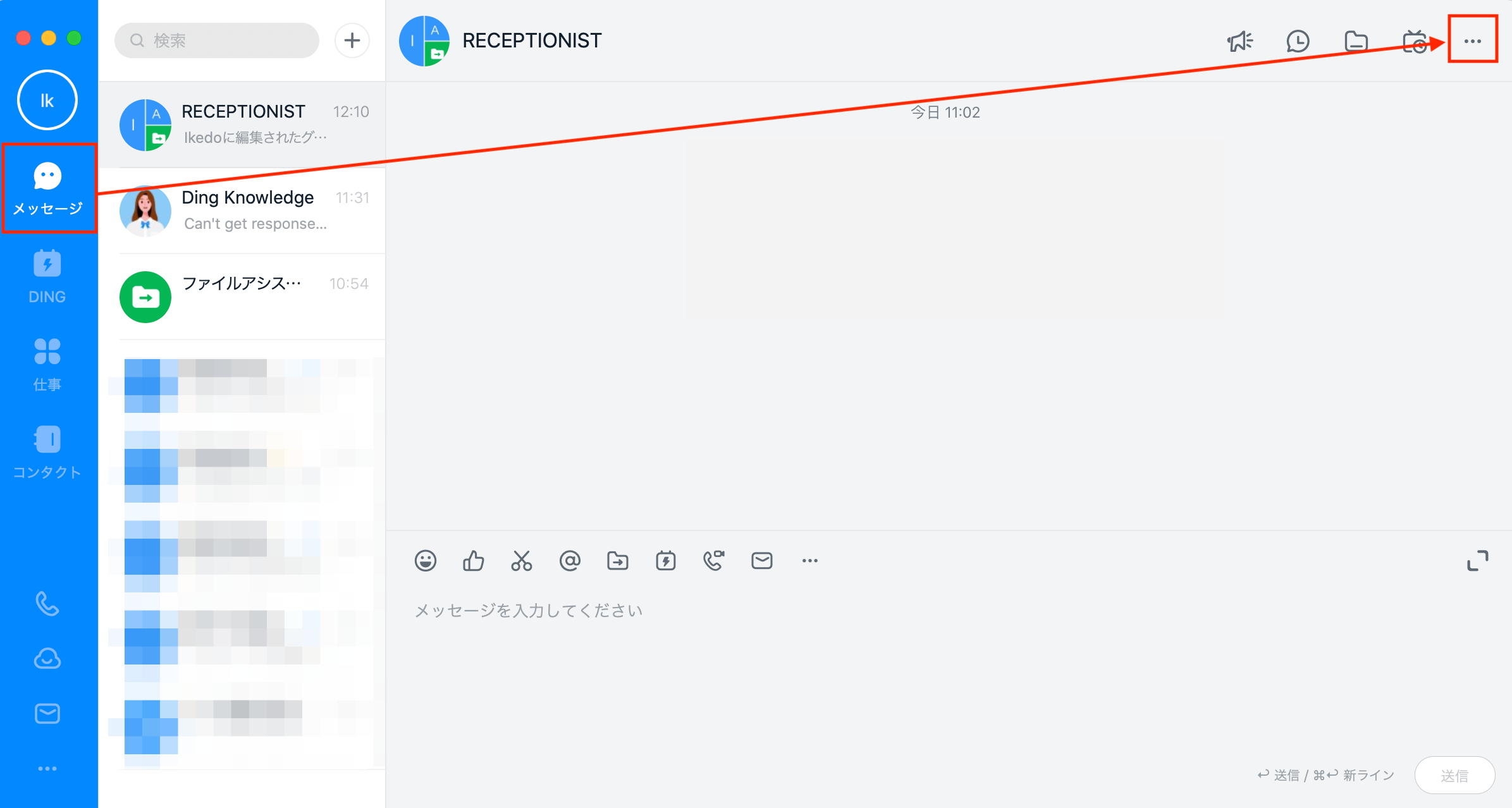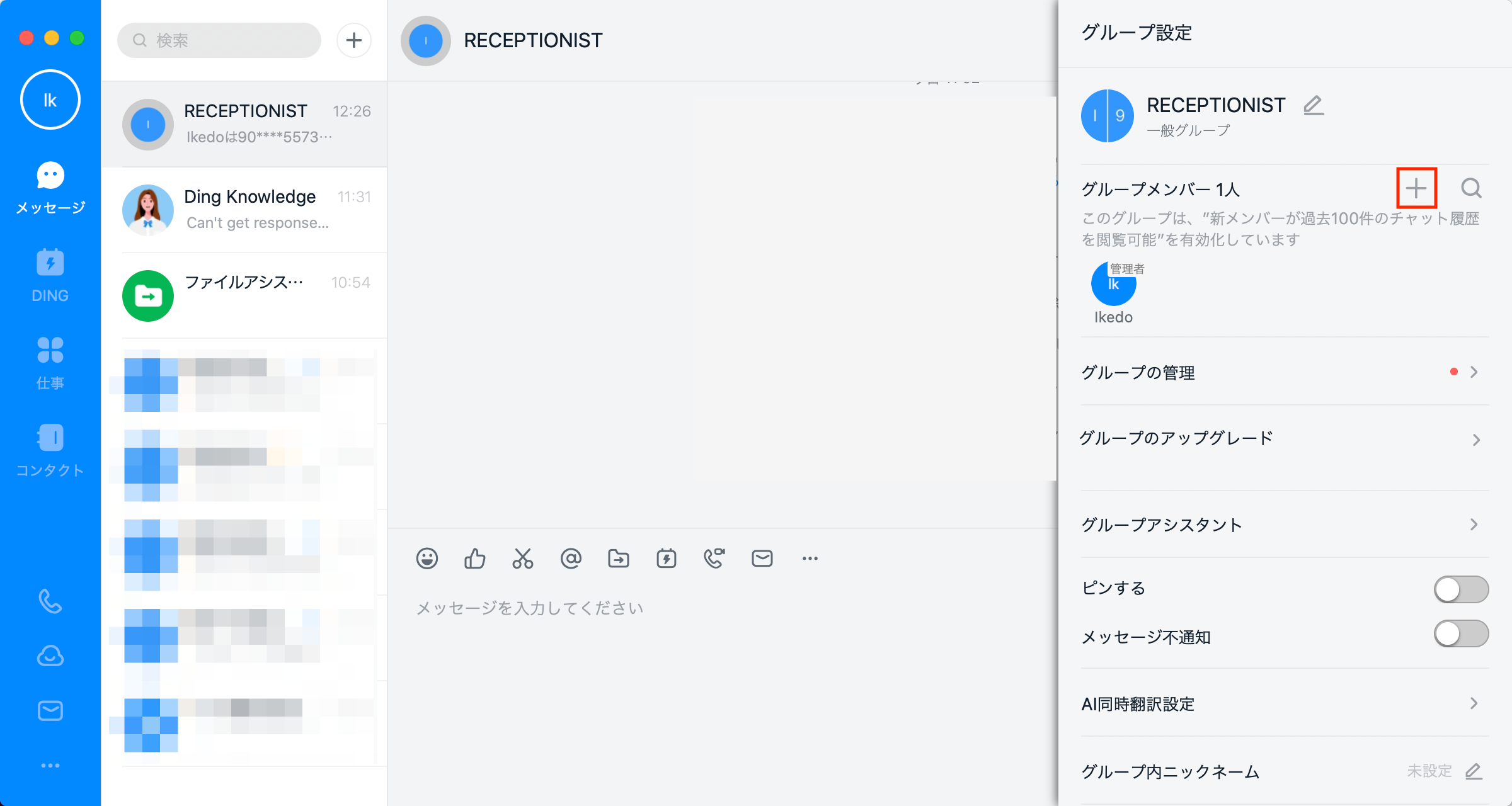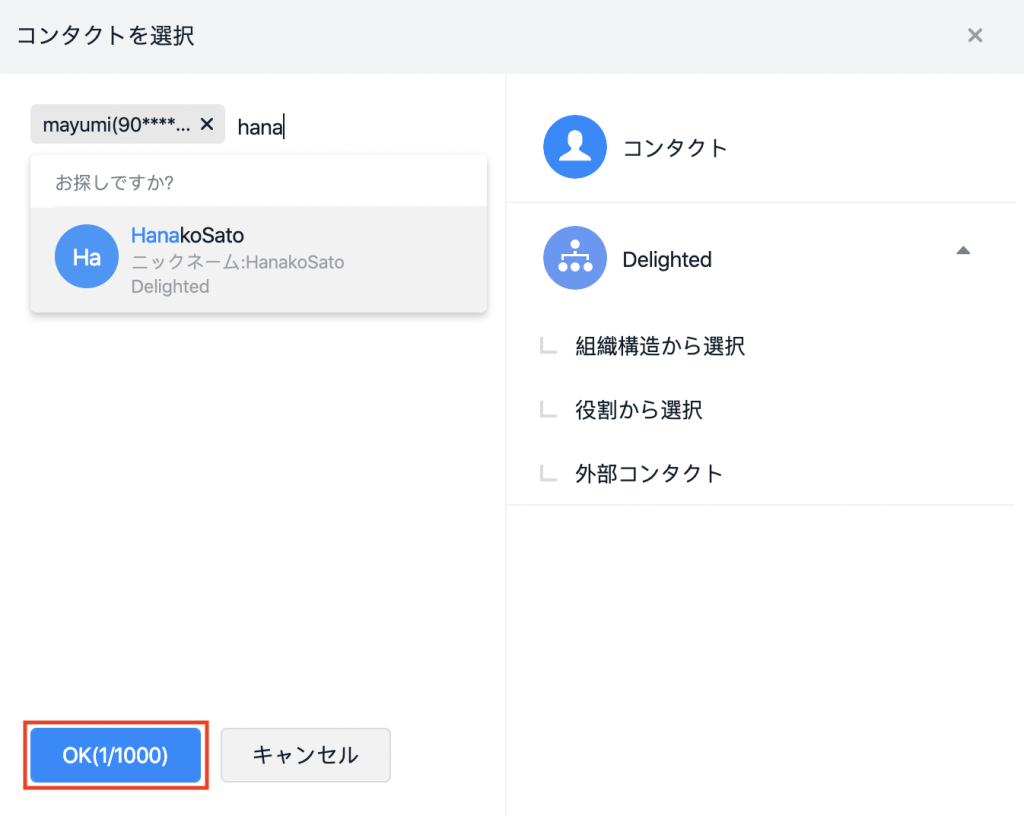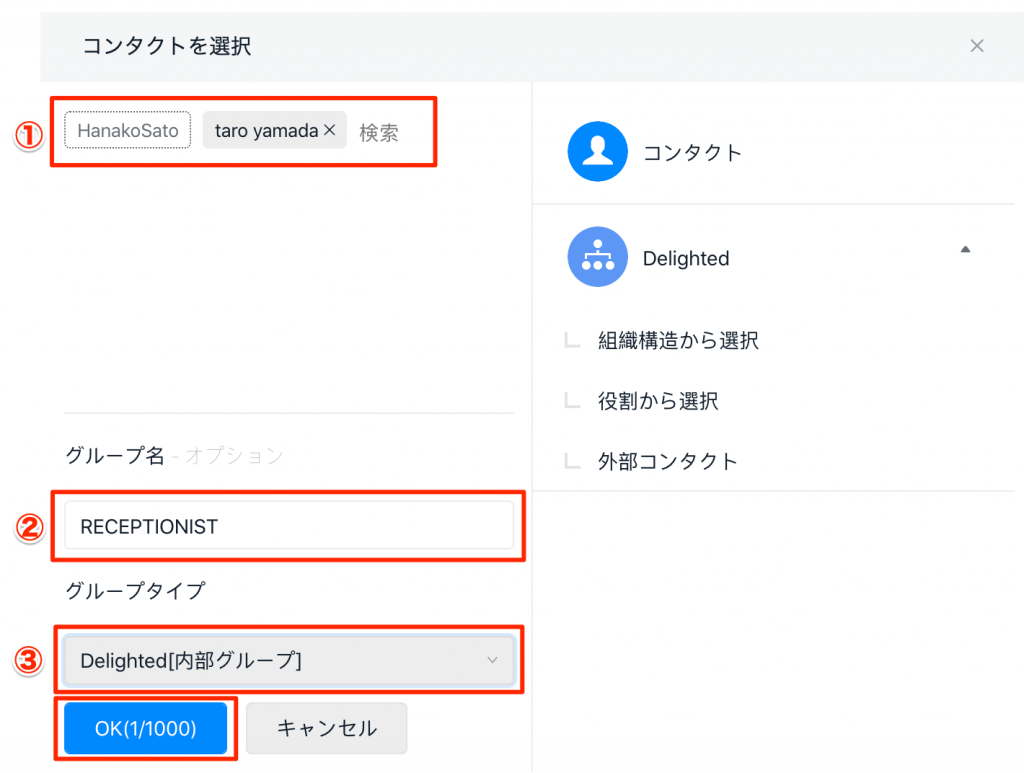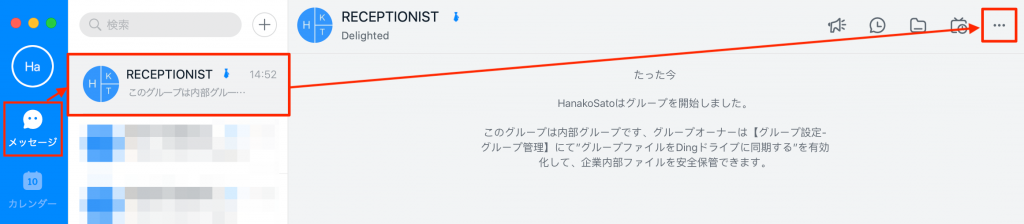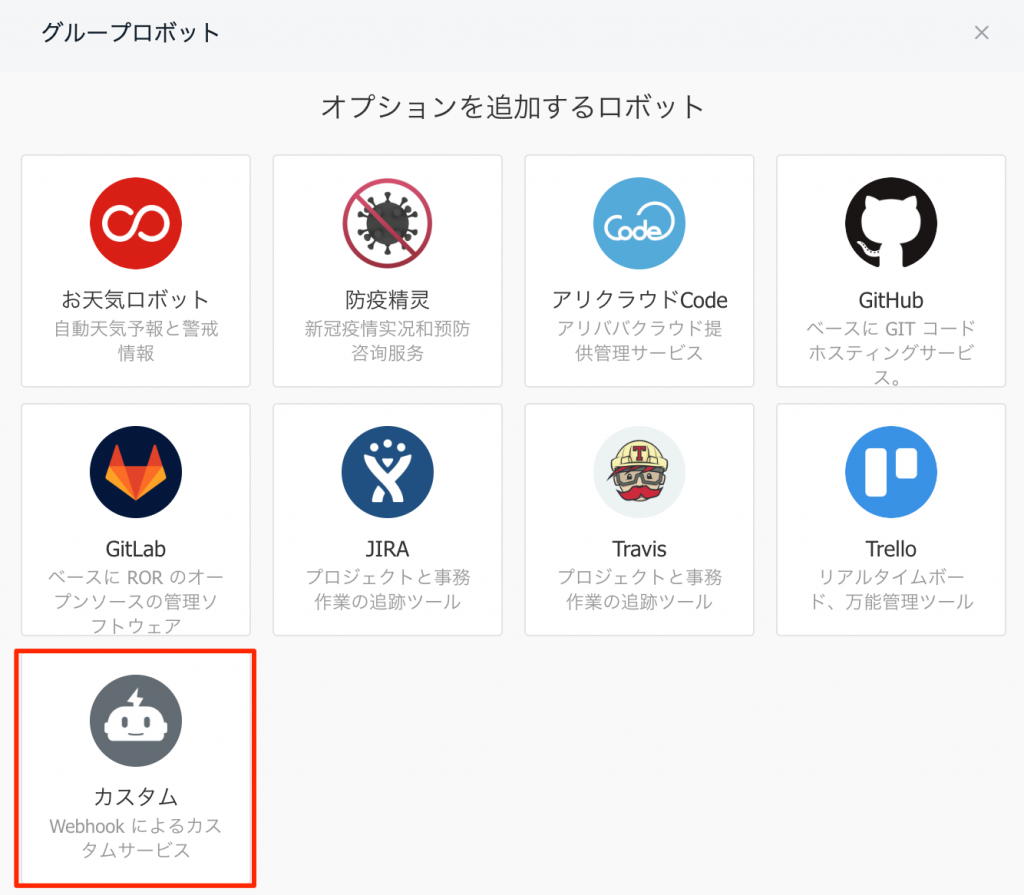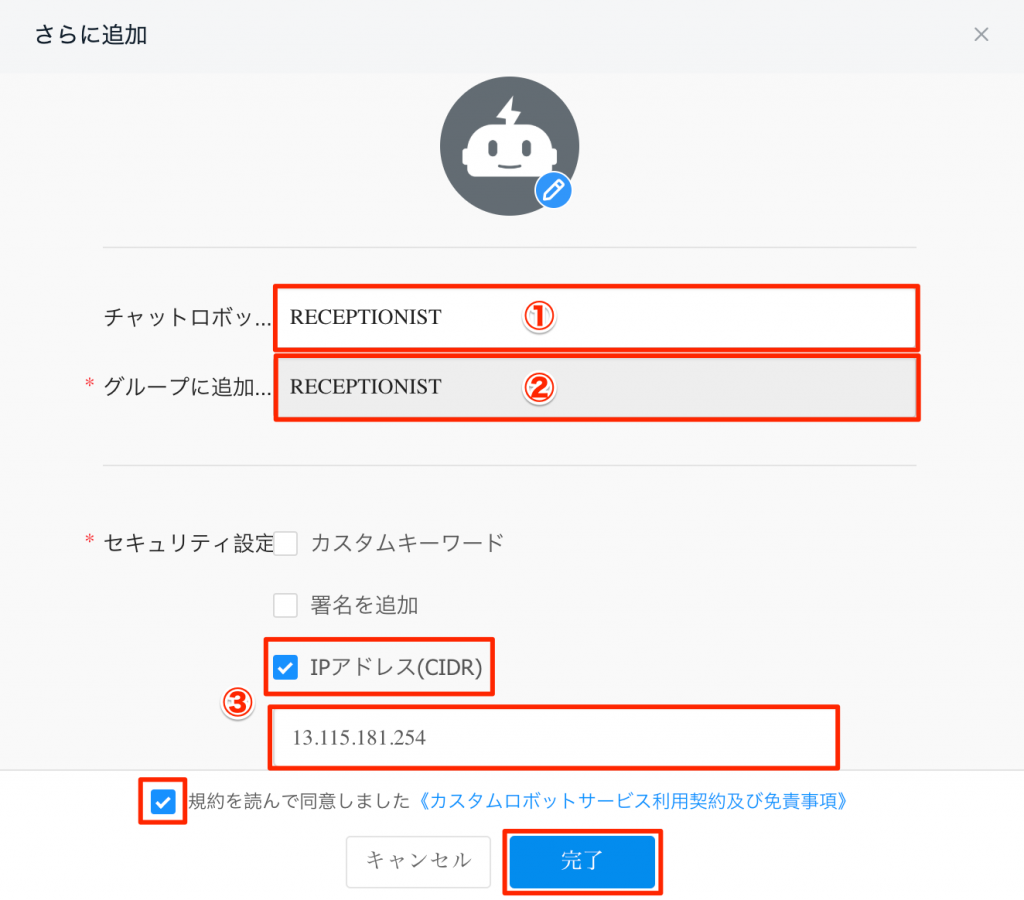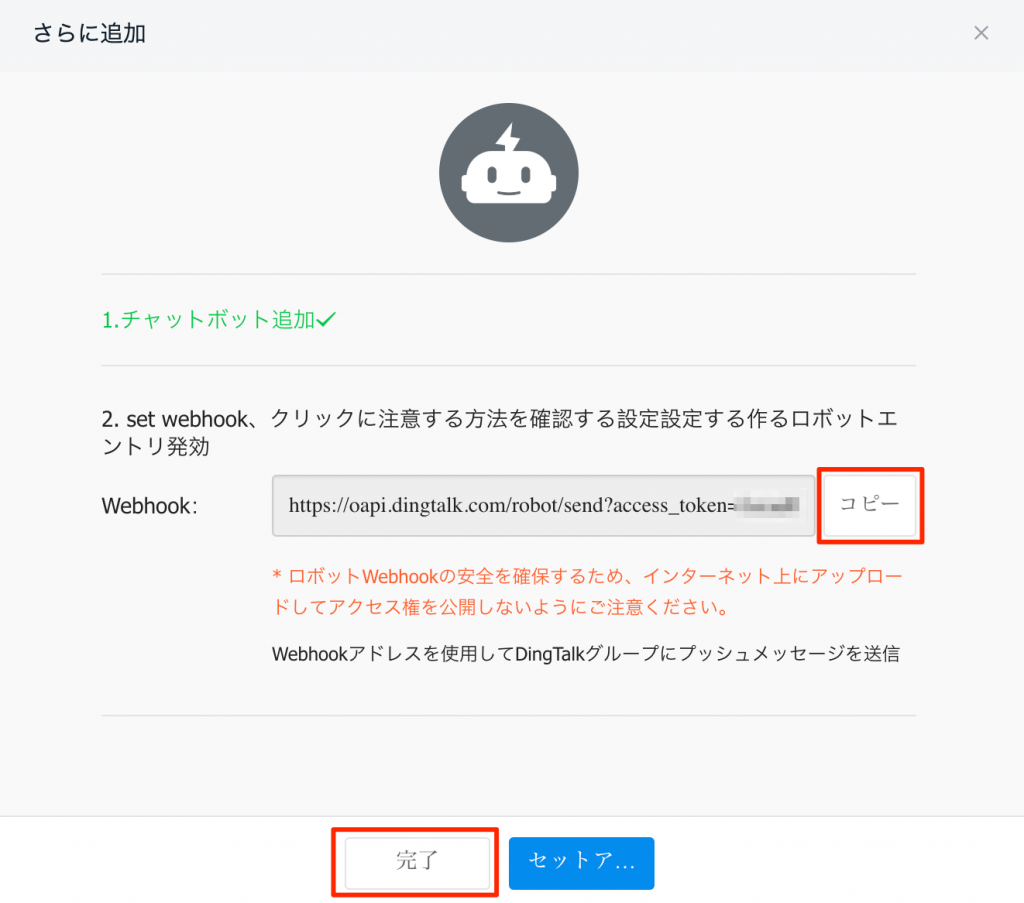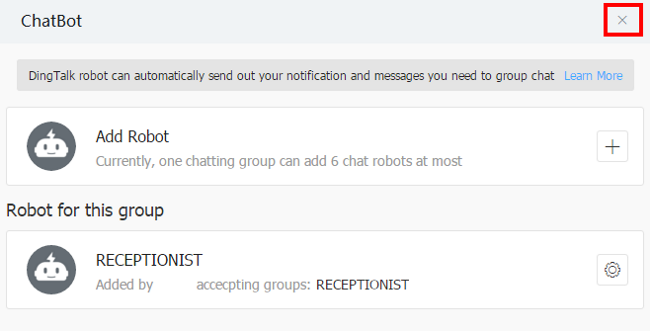DingTalkで通知先チャットルームにメンバーを追加する方法です。
RECEPTIONISTですでに利用中のチャットルームにメンバー追加する場合と、新規でチャットルームの作成から行う場合のどちらか、ご状況に合わせてご確認くださいませ。
既存のチャットルームにメンバーを追加する方法
1.ホーム画面の左側にある『Message』を選択し、対象グループをクリックしてから、画面の右側にある「・・・」のボタンをクリックします。
( 画像をクリックすると拡大表示します )
2.(画面の続き)「・・・」ボタンをクリック後に表示されるメニューの操作を行います。
( 画像をクリックすると拡大表示します )
3.表示される画面より、社員を検索し追加することができます。
( 画像をクリックすると拡大表示します )
新規で通知先チャットルームを作成すると同時にメンバーを追加する方法
1
メッセージ項目の検索ボックス右横「+」をクリックし、「グループチャットを開始する」を選択します。
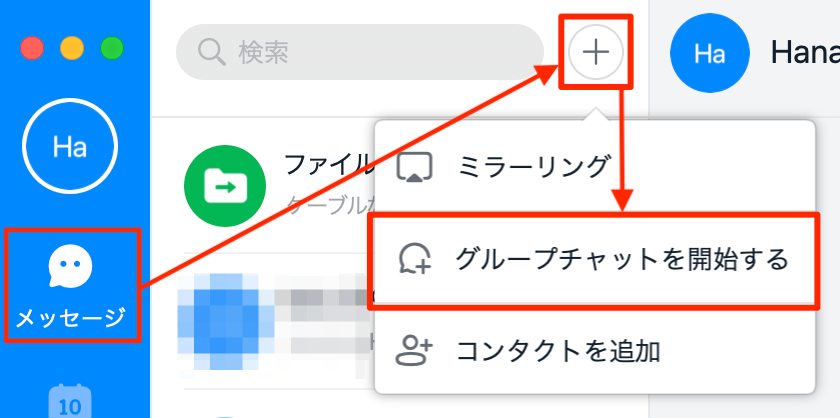
2. 表示された画面で設定し、左下の『OK』をクリック
表示された画面で、以下を設定し、左下の『OK』をクリックします。
| Item Name | Detail |
|---|---|
| ① 検索 | グループに追加する社員を指定します。
Check
自分以外の社員を 2人以上選択しないと グループは作成できませんのでご注意ください。 |
| ② グループ名 | グループ名を指定してください。 (例:RECEPTIONIST) → 日本語、半角英数字を自由にご指定いただけます。 |
| ③ グループタイプ | 内部グループ/一般グループのいずれかを選択しましょう。 (どちらでも来客通知は受け取れます。) |
3
表示された画面に、作成したグループが表示されていることを確認して下さい。
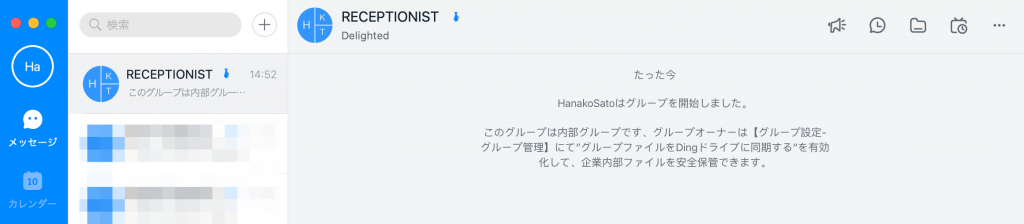
4
表示されたグループ設定画面内、「グループアシスタント」を選択します。
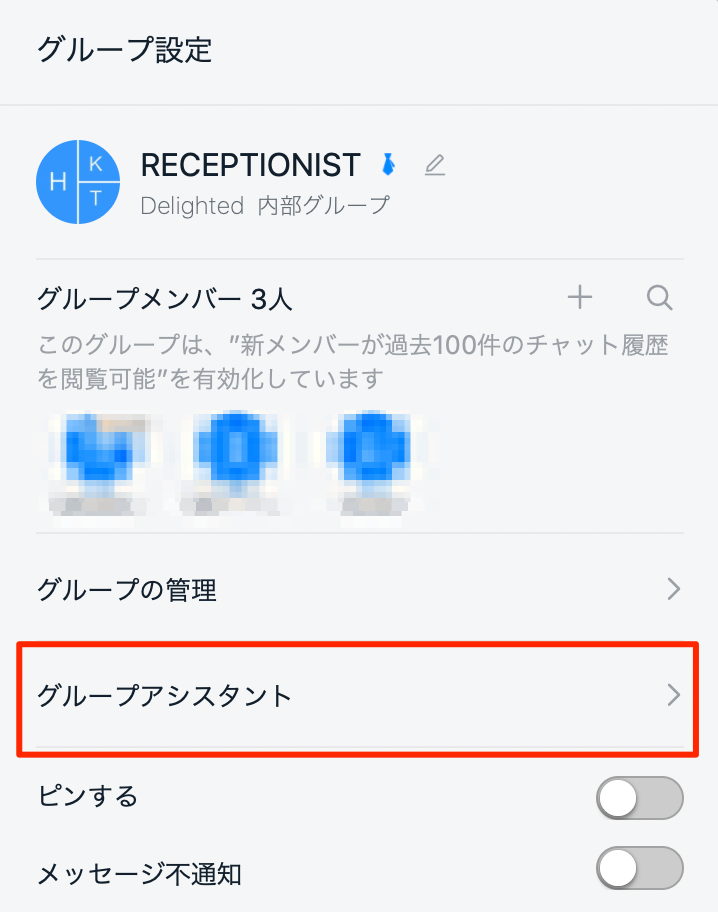
グループアシスタント内の「さらに追加」を選択します。
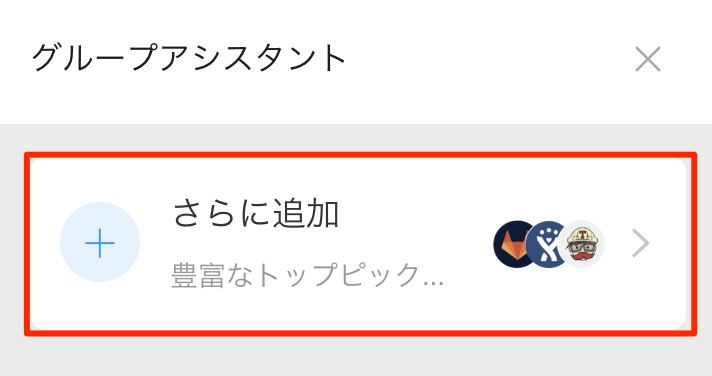
グループロボットを追加する画面が表示されるので、「さらに追加」右側の「…」をクリックします。
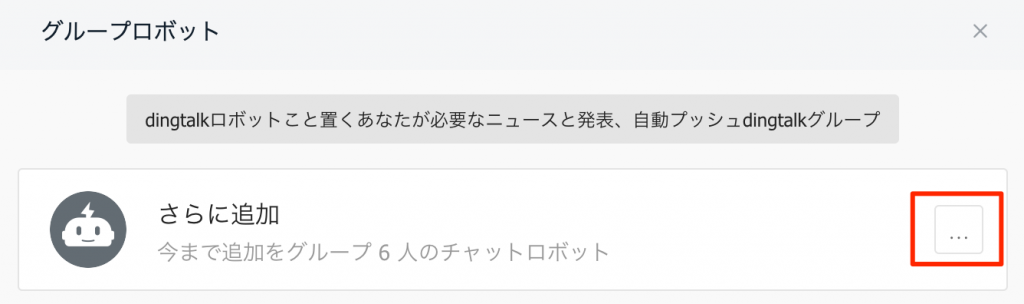
次の画面で、中央下の「を追加」をクリックします。
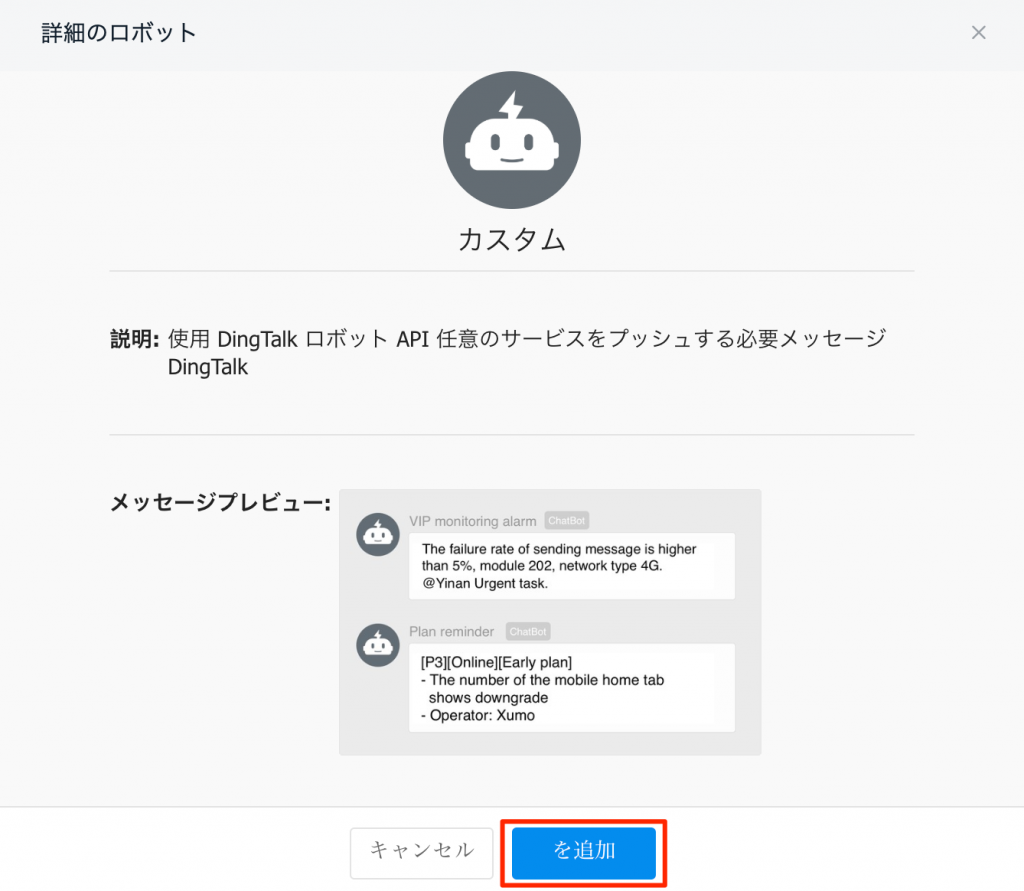
5. 各項目を入力し、規約同意後に「完了」をクリック
各項目を埋め、規約を一読のうえチェックを入れ、右下の「完了」をクリックします。
| Item Name | Detail |
|---|---|
| ① チャットロボット名 | 指定がなければ、『RECEPTIONIST』と入力してください。 |
| ② グループに追加 | 既に指定しているグループ名が表示されていることを確認します。 |
| ③ セキュリティ設定 | IPアドレスにチェックを入れ、表示された入力欄に以下IPアドレスを入力します。 13.115.181.254 ※コピー&ペーストでご利用ください。 |
6
右側のコピーボタンをクリックしてwebhookURLをコピーします。
コピーしたURLを、チャット設定内の基本通知先や各社員の通知先としてご利用いただけます。
コピーしたURLを、チャット設定内の基本通知先や各社員の通知先としてご利用いただけます。
Check
この後、RECEPTIONIST側の設定で必要です。メモ帳などに貼り付けて保存を行ってください。
この後、RECEPTIONIST側の設定で必要です。メモ帳などに貼り付けて保存を行ってください。
画面左下の「完了」をクリックして画面を閉じましょう。
以上で完了です。
コピーしたURLを、チャット設定内の基本通知先や各社員の通知先としてご利用いただけます。